Task manager merupakan suatu aplikasi bawaan dari windows yang berfungsi untuk memonitori proses yang sedang berjalan pada komputer. fungsi task manager sangatlah krusial atau penting, karena dari sini kita dapat melihat apakah ada aktifitas mencurigakan yang membuat komputer kita berjalan lambat ( lag ) atau apakah ada virus yang sedang berjalan di background proses. kita dapat mematikan atau kill proses yang mencurigakan tersebut.
cara mengakses cukup dengan menekan tombol CTRL + ALT + DEL atau klik kanan pada toolbar di sebelah kanan bawah windows anda.
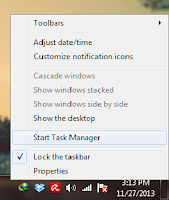 |
| menu klik kanan toolbar |
maka akan muncul jendela task manager.disini terdapat beberapa tab menu yang masing - masing mempunyai fungsi yang berbeda - beda.
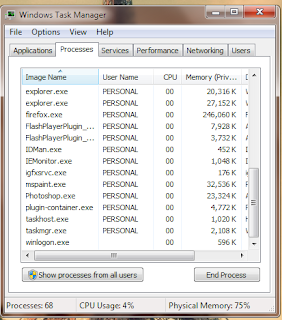 |
| Task Manager |
namun terkadang ada virus yang membuat kita tidak dapat mengaskses task manager atau membuat task manager dan registry editor ( REGEDIT ) menjadi ter-disabled. tentu saja ini merepotkan karena kita tidak dapat memonitor serta membatasi program apa saja yang sedang berjalan di komputer atau laptop kita. dan bahayanya komputer kita akan dengan mudah terinfeksi virus spyware, malware. wah mengerikan ya.. tapi tenang saja, pada kesempatan kali ini akan saya bagikan cara bagaimana mengatasi Task Manager yang terdisabled atau tidak bisa di akses.
langsung saja ikuti langkah - langkah berikut :
Scanning
jika anda mendapati task manager dalam keadaan terdisabled, segera lakukan scanning dengan antivirus andalan anda agar virus yang menginfeksi tidak akan menyebar kemana - mana. ini hal yang wajib di lakukan karena jika kita mengembalikan task manager dalam keadaan virus masih 'hidup', maka usaha yang kita lakukan pada langkah - langkah selanjutnya akan menjadi sia - sia. jadi segeralah lakukan scanning pada hardisk anda.
Restore Registry
setelah virus berhasil di hilangkan, langkah selanjutnya adalah mengembalikan Registry yang hilang karena virus tersebut. caranya :
- Klik START > Control Panel > ketik pada kotak pencarian "policy". lalu klik Edit Group Policy
 |
| control panel |
2. setelah terbuka, selanjutnya klik User Configuration > Klik Administrative Templates > klik System. setelah terbuka, silahkan anda cari Prevent Acces to Registry Editing Tool.
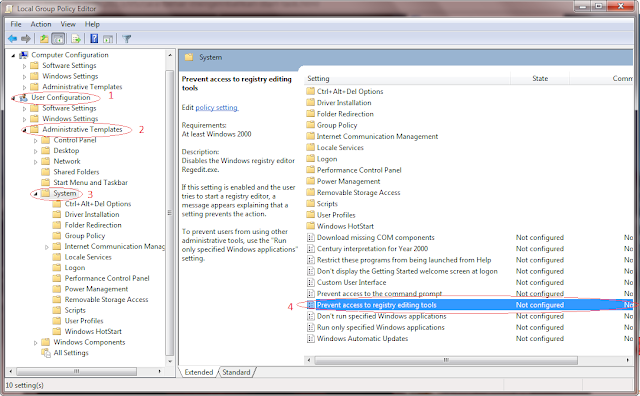 |
| local group policy editor |
setelah itu akan muncul jendela baru yaitu jendela Prevent Acces to Registry Tools. disini anda ubah settingan radio buttonnya menjadi Enabled / not Configured.
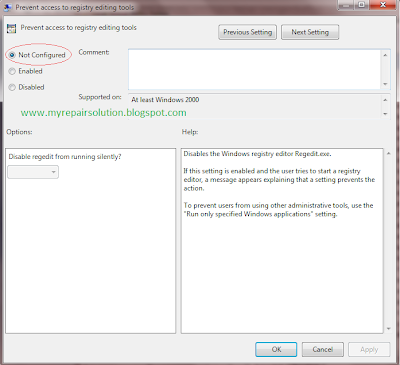 |
| tampilan acces to registry |
Ini akan membuat regedit atau Registry editor anda yang sebelumnya tidak bisa di akses akan kembali menjadi normal. untuk mengeceknya, coba klik START> RUN > ketik REGEDIT lalu tekan enter.
Mengembalikan Task Manager dengan REGEDIT
setelah Registry editor berhasil terbuka, langkah selanjutnya untuk mengembalikan task manager anda yang tidak bisa diakses adalah :
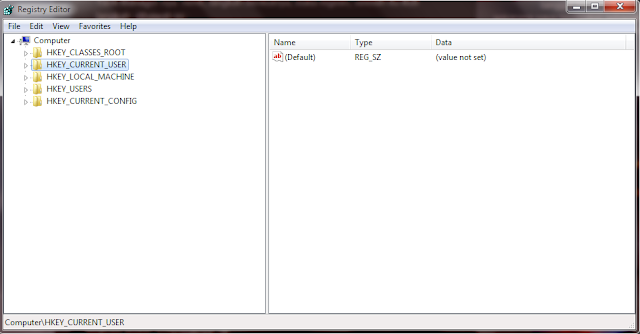 |
| REGEDIT |
- HKEY_CURRENT_USER > Software > Microsoft > Windows > CurrentVersion > Policies > System
- HKEY_LOCAL_MACHINE > Software > Microsoft > Windows > CurrentVersion > Policies > System
- HKEY_USERS > .default > Software > Microsoft > Windows > CurrentVersion > Policies > System
pada masing masing "System", hapus registry yang bertuliskan :
REG add HKCUSoftwareMicrosoftWindowsCurrentVersionPolicies System /v DisableTaskMgr /t REG_DWORD /d 0 /fregistry tersebut merupakan perintah untuk men-disable task manager. lakukan hal diatas untuk ketiga macam HKEY.
setelah selesai, silahkan anda tutup jendela regedit dan coba untuk mengakses task manager dengan menekan CTRL + ALT + DEL. jika masih belum bisa, silahkan restart komputer anda dan kembali cek task manager.
demikian merupakan solusi masalah komputer untuk memperbaiki Task Manager yang hilang. semoga bermanfaat.. :)
Selain sebagai media informasi teknologi, kami juga berbagi artikel tentang bisnis online.




